Aqui nesta página, vamos dar-lhe o guia passo a passo de como iniciar o navegador Google Chrome sem extensões/add-ons. Vamos ver como fazer.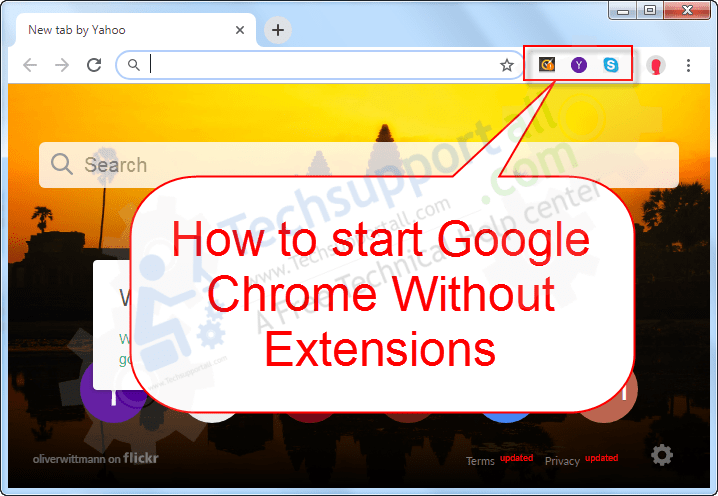
Como iniciar o Google Chrome sem extensões
Existe uma tag “disable-extensions” que desabilita todas as extensões do google chrome. Vamos ver como aplicar a tag “disable-extensions” para que possa abrir o cromado sem extensões. Existem dois métodos para o fazer, temporário e permanente. Siga os passos abaixo. Os passos serão para Windows 10, 8, 8.1, Vista, XP, Servidores.
Método 1: Inicie o Google Chrome sem extensões (uma vez)
-
- Pressione a tecla Windows+R para abrir a caixa de EXECUÇÃO.
- Copiar e depois cole ou digite a seguinte sintaxe no campo “Abrir” e clique em “OK”
Para Windows de 32 bits."C:\Program Files\Google\Chrome\Application\chrome.exe" --disable-extensions
>OU
Para Windows de 64 bits"C:\Program Files (x86)\Google\Chrome\Application\chrome.exe" --disable-extensions
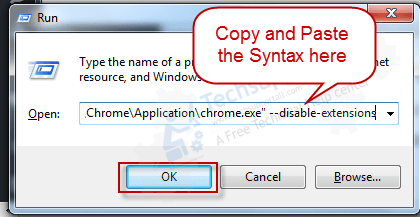
Se quiser abrir o Google Chrome sem add-ons, então também pode adicionar:
--disable-plugins
no final. Então a sintaxe será: “C:\Program Files(x86)\Google\Chrome\Application\chrome.exe” -disable-extensions -disable-plugins
Also Leia: Como parar de actualizar automaticamente o Google Chrome.
Método 2: Abra o Google Chrome sem extensões (sempre)
- Faça clique com o botão direito do rato e clique nas propriedades no atalho do Google Chrome que pretende tornar permanente para abrir sem extensões.
- Selecione o separador de atalho.
- Clique no campo de destino e mova o cursor para o fim do texto “C:\Program Files\Google\Chrome\Application\chrome.exe” e adicione:
--disable-extensions
ao fim. A sintaxe final será parecida com esta “C:\Program Files\Google\Chrome\Application\chrome.exe” -disable-extensions
- Clique em OK para aplicar.
- Agora abra o cromo do Google com este atalho. O seu google chrome irá abrir sem extensões.
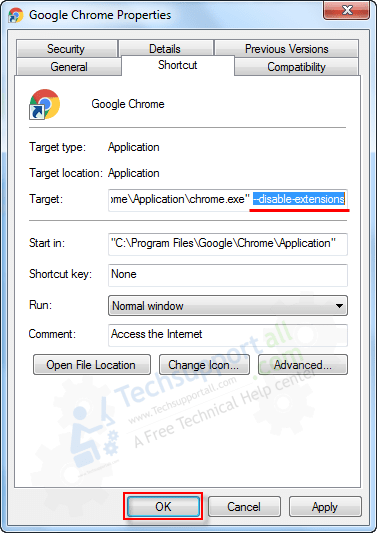
Ler também: Como remover extensões do Google Chrome